Windows系统默认设置为阻止所有入站连接,允许所有出站连接,要管理这些连接,可通过防火墙规则进行,本文就来介绍一下如何设置,感兴趣的可以了解一下
前言
windows系统默认的规则:默认阻止入站连接,默认允许出站连接。也就是说,凡是入站连接,任何程序和端口都要在防火墙上配置入站规则,否则都会被禁止。
【入站规则】:允许其他机器访问本服务器的端口或地址,增加入站规则
【出站规则】:允许本服务器访问其他机器端口或地址,增加出站规则
打开防火墙
方法一:通过cmd命令打开
- 点击按键Win+R打开运行对话框,输入firewall.cpl
方法二:界面打开
- 控制面板-系统和安全-Windows Defender 防火墙
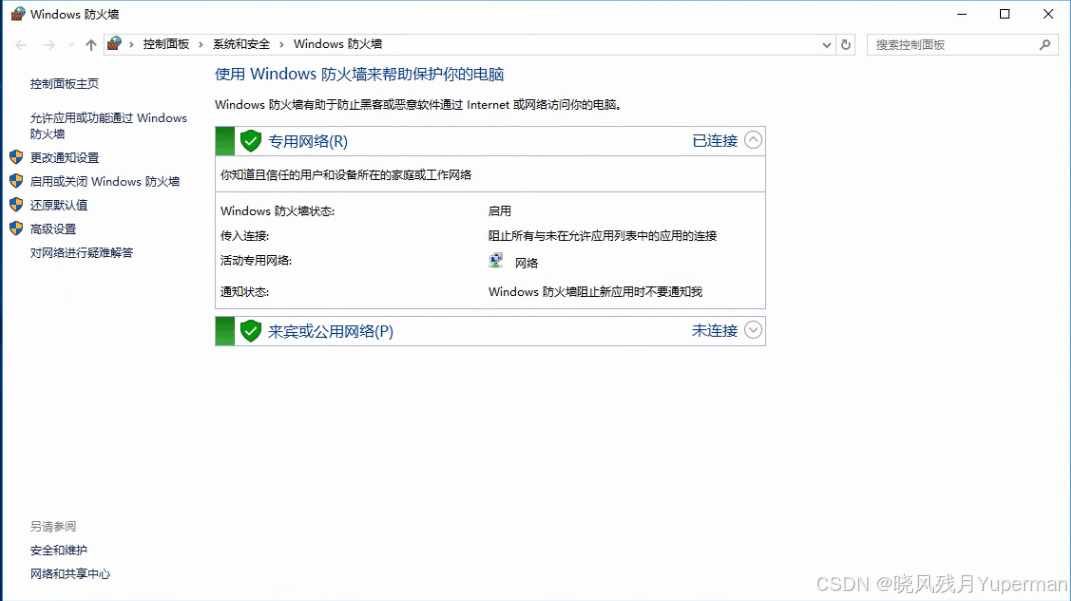
配置出站入站规则
高级设置-出站规则/入站规则
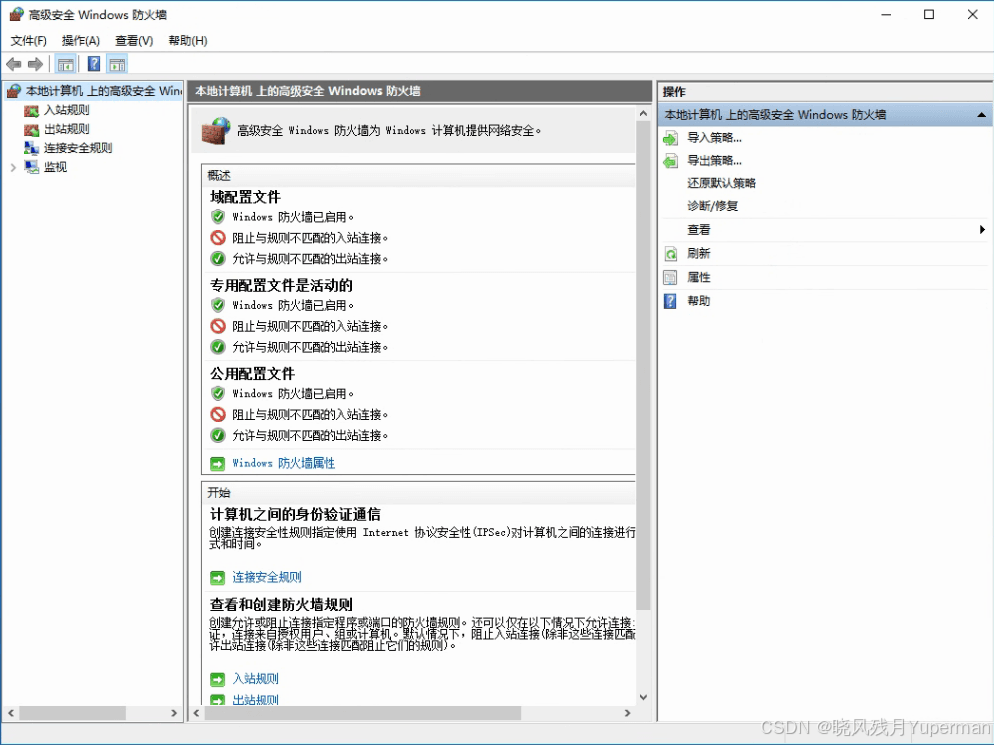
点击【新建规则】,在弹出界面的协议和端口选项卡中添加nginx、tomcat或其他相关软件端口
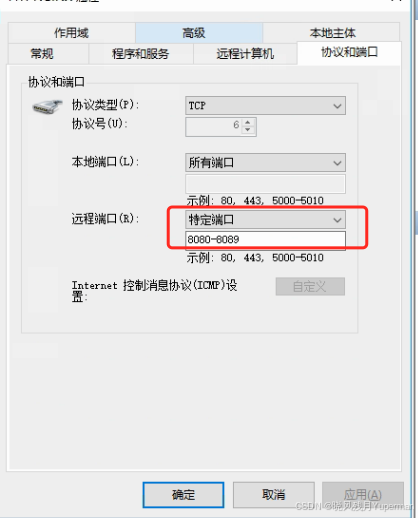
windows配置示例
出站限制程序对外访问:
1、找到高级设置
![图片[4]-windows server 防火墙添加出入站规则方法小结以及批量设置IP范围规则-龙之小站资源屋](https://www.688918.com/wp-content/uploads/2024/10/2024100911215796.png)
2、点击出站规则,然后点击新建规则,选择程序
![图片[5]-windows server 防火墙添加出入站规则方法小结以及批量设置IP范围规则-龙之小站资源屋](https://www.688918.com/wp-content/uploads/2024/10/2024100911215797.png)
3、点击浏览选择具体程序
![图片[6]-windows server 防火墙添加出入站规则方法小结以及批量设置IP范围规则-龙之小站资源屋](https://www.688918.com/wp-content/uploads/2024/10/2024100911215798.png)
4、选择阻止连接
![图片[7]-windows server 防火墙添加出入站规则方法小结以及批量设置IP范围规则-龙之小站资源屋](https://www.688918.com/wp-content/uploads/2024/10/2024100911215799.png)
5、根据自己的网络情况,选择网络,可以全选
![图片[8]-windows server 防火墙添加出入站规则方法小结以及批量设置IP范围规则-龙之小站资源屋](https://www.688918.com/wp-content/uploads/2024/10/20241009112157100.png)
6、定义名称和描述,便于维护。
![图片[9]-windows server 防火墙添加出入站规则方法小结以及批量设置IP范围规则-龙之小站资源屋](https://www.688918.com/wp-content/uploads/2024/10/20241009112157101.png)
7、配置完成
![图片[10]-windows server 防火墙添加出入站规则方法小结以及批量设置IP范围规则-龙之小站资源屋](https://www.688918.com/wp-content/uploads/2024/10/20241009112157102.png)
到此这篇关于windows server 防火墙添加出入站规则方法小结的文章就介绍到这了。有时会有多个IP段需要添加到规则,可以通过Windows终端命令行的方式进行添加。
批量设置IP范围规则
1:首选创建”Web_bj443_Tcp” 远程Ip
netsh advfirewall firewall add rule name=”北京海淀区Web_bj443_Tcp” protocol=TCP dir=in localport=443 action=block remoteip=192.168.233.0-192.168.235.255
2:然后在”Web_bj443_Tcp” 规范中修改IP范围
netsh advfirewall firewall set rule name=”北京海淀区Web_bj443_Tcp” new remoteip=161.148.114.0-161.148.114.255,161.148.116.0-161.148.116.255,161.148.134.0-161.148.135.255
允许入站规则如:创建”Web_bj443_Tcp” 远程Ip
netsh advfirewall firewall add rule name=”北京海淀区Web_bj443_Tcp” protocol=TCP dir=in localport=443 action=allow remoteip=192.168.233.0-192.168.235.255
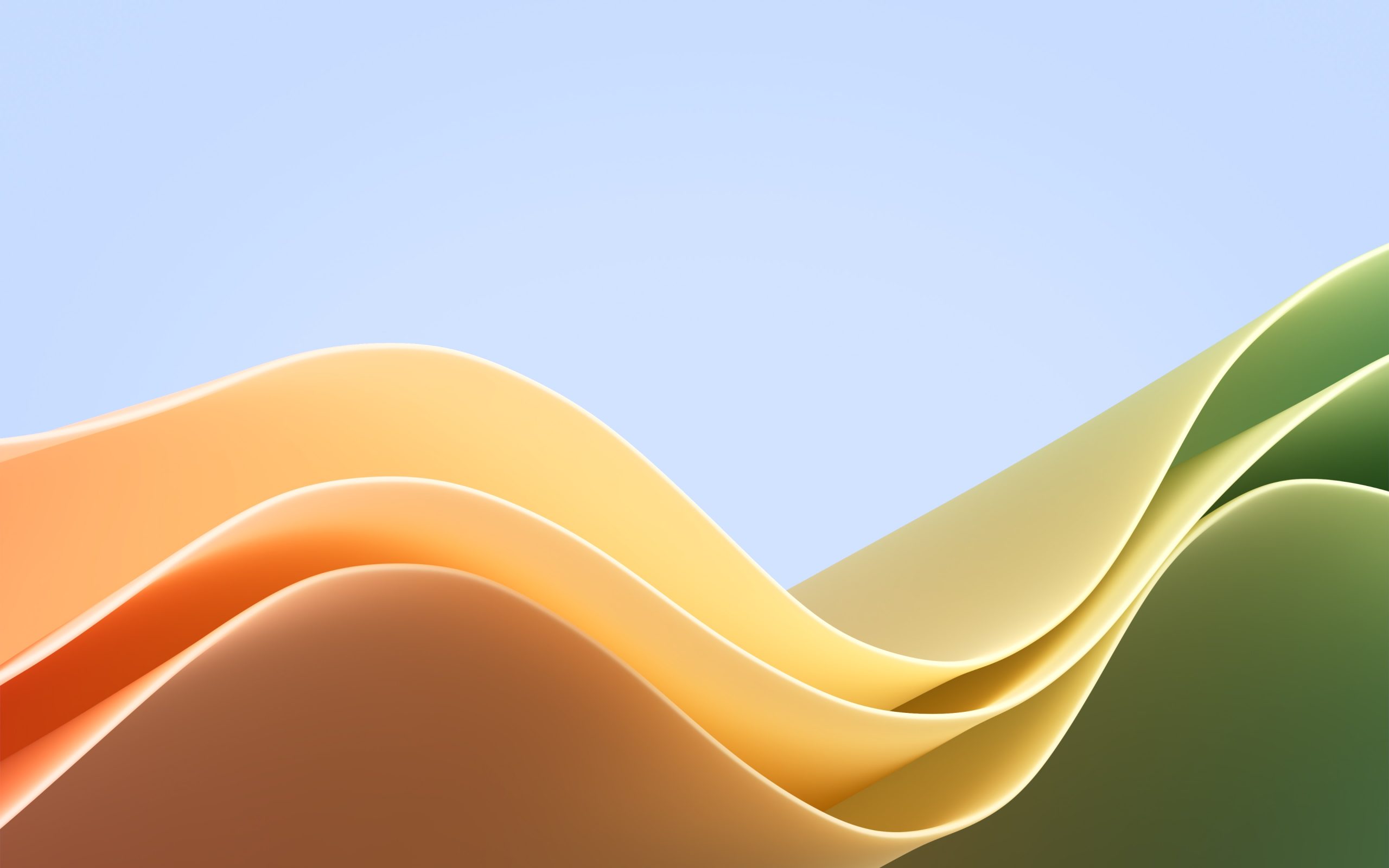


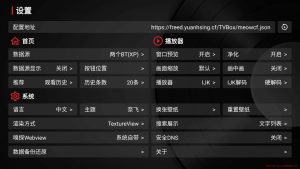




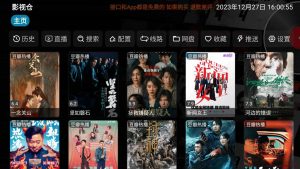

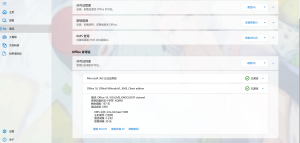

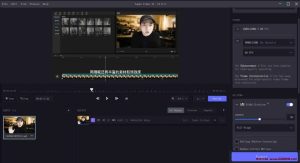
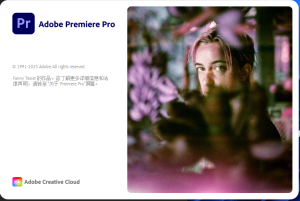
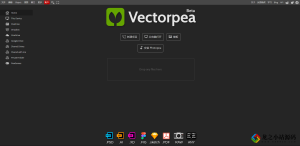

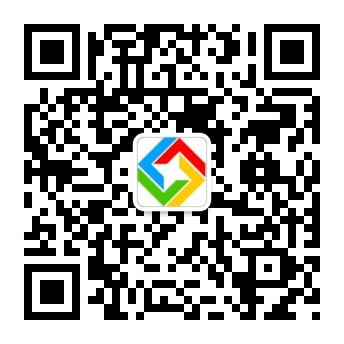
暂无评论内容